ここでは、マイニングシティの登録方法について解説します。
マイニングシティの登録方法
まずは、以下のリンクからマイニングシティの登録ページに移動します。
画面を開くと、以下のような表示がでてきます。

まずは空欄を埋めていきます。
- リファラー
→nyamo◯◯ と最初から入力されていますので、触らなくてOKです。
マイニングシティは紹介制なので、僕が紹介者になっています。 - ユーザー名
→自分の好きな名前を入れます。ただし、半角英数字で入力してください。 - ファーストネーム
名前を入れてください。英文字でも日本語でもOKです。(例:太郎 ・ Taroなど)
僕は英語で作っています。 - 苗字
名字を入れてください。英文字でも日本語でもOKです。(例:山田 ・ Yamadaなど)
僕は英語で作っています。 - Eメール
メールアドレスを入力します。
gmailで作成しておくと、マイニングシティで大きく稼ごうと思った時に後々便利になります。なお、携帯電話固有のメールアドレスは推奨しません。(docomo.ne.jpなど)
確認メールが届かないなど面倒なことが起こる可能性があります。僕はgmailで作っています。 - パスワード
任意のパスワードを入れてください。 - パスワードを再入力してくえださい
上記で入力したパスワードを再入力してください。
メールを開いてリンクを押す
登録が完了すると、設定したメールアドレスあてにマイニングシティからメールが来ています。
メールにはリンクが書かれているので、リンクを押します。
これで正式に認証されました!
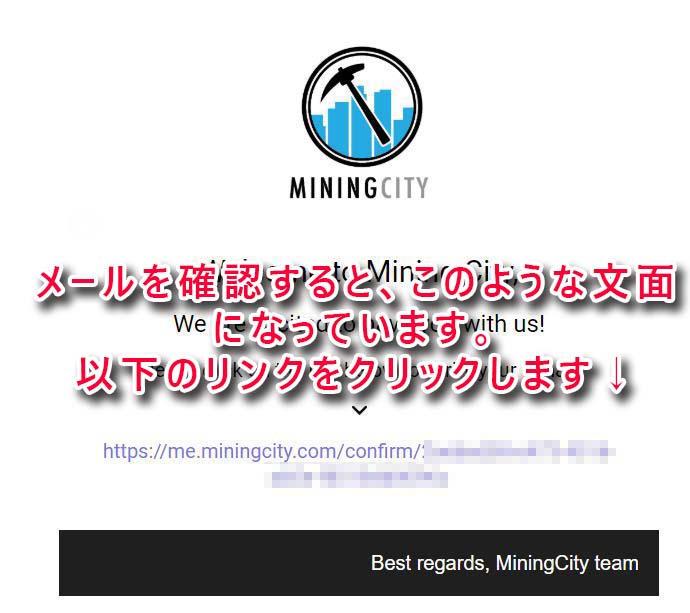
もしメールが届いていない場合、少し時間をおいて再確認するか、迷惑メールフォルダに入っていないかを確認しましょう。
マイニングシティにログインする
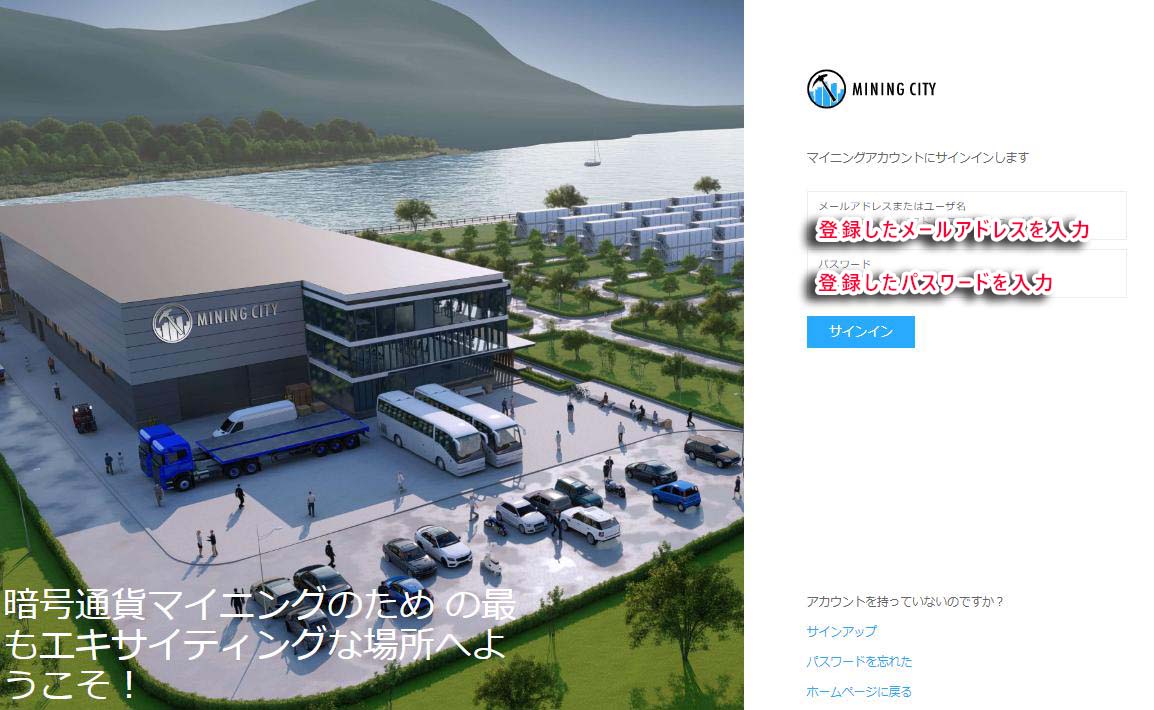
リンクを押すと、公式サイトのログイン画面に移ります。
メールアドレスとパスワードを入力してログインしましょう。
パスワード再設定画面が表示されたら?
もしかすると、初めてログインしようとしたときに、パスワードの再設定を求められるかもしれません。
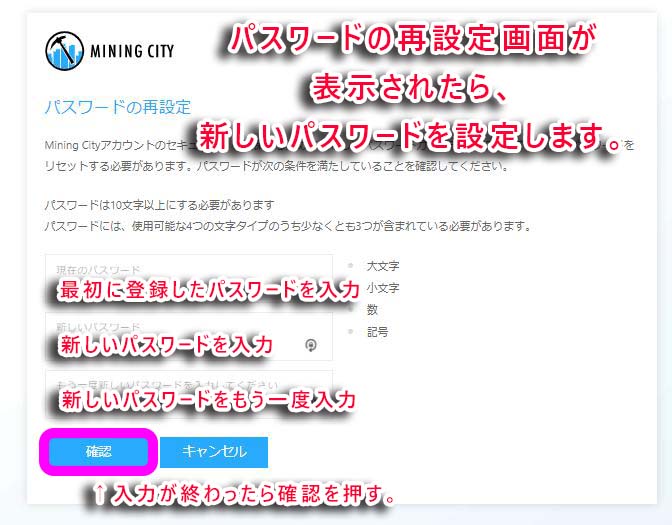
面倒ではありますが、大事な資産のセキュリティの向上のために辛抱しましょう。
マイニングシティにログインする
ログインできたら、このような画面になります。
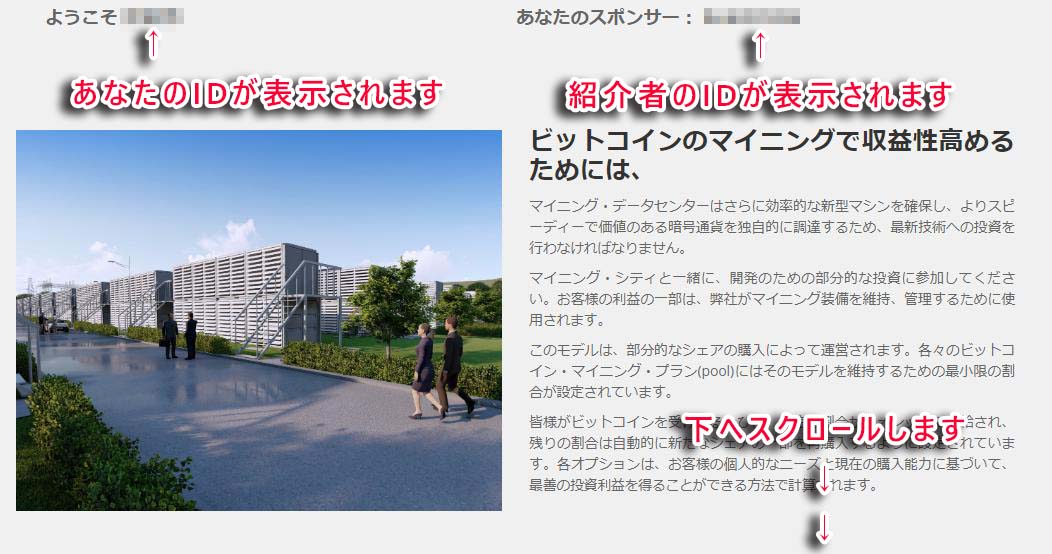
画面左上には「ようこそ◯◯」と、あなたのIDが表示されます。
そしてその右には、「あなたのスポンサー」として、紹介者のIDが表示されます。
マイニングプランを購入する
次はいよいよマイニングプランを購入します。
このマイニングプランを購入することで、10日後からマイニング報酬が支払われるようになります。
以下ではビットコインボルトの購入方法について解説していますが、エレクトリックキャッシュでも同様の操作方法で購入できます。
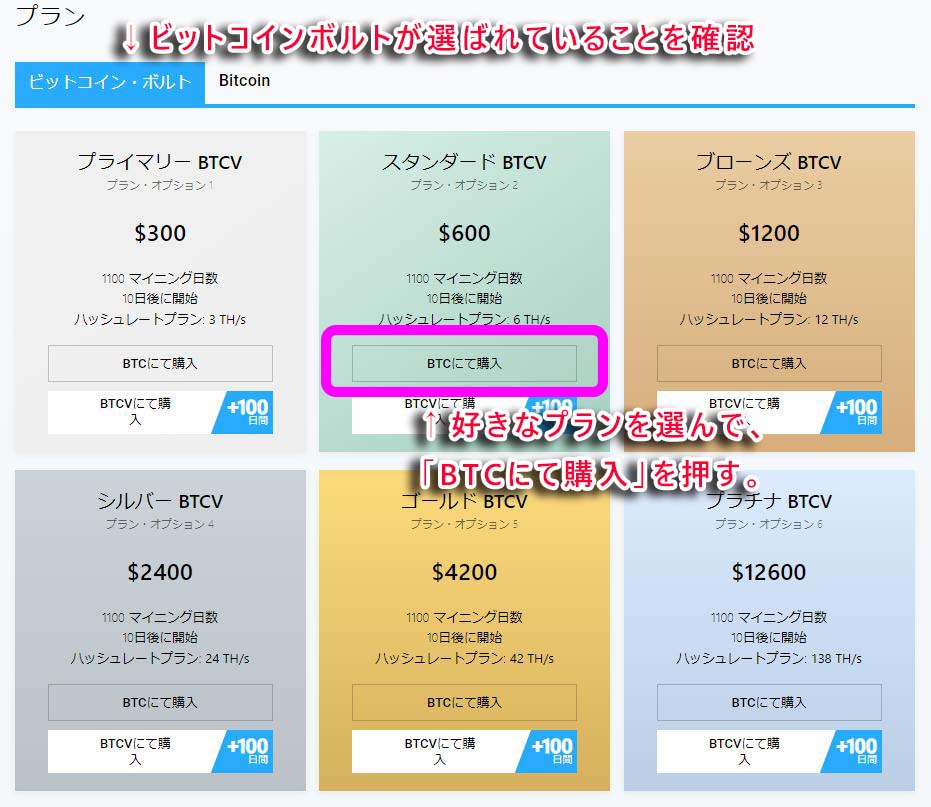
ここでは、600ドルのプランを購入する場合で解説しています。
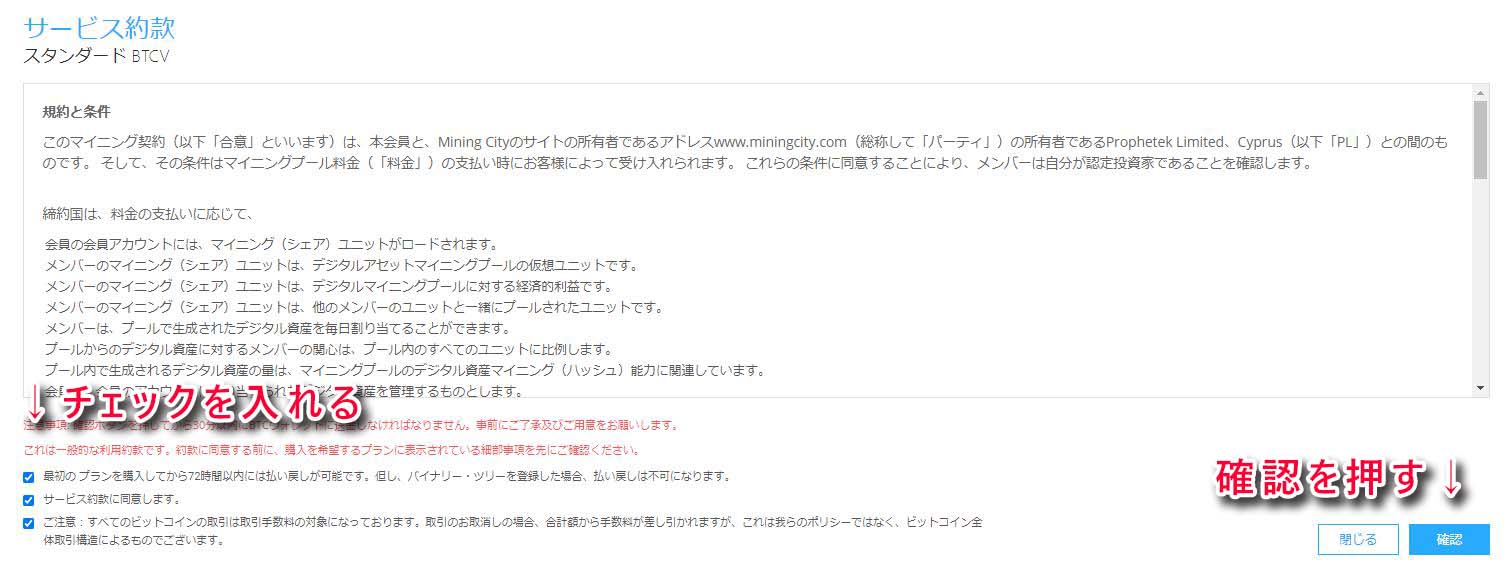
続いて、サービス約款が表示されるので、読んでから(とはいっても全部読む人はそういないと思いますが)
チェックボックスにチェックを入れて、右下の「確認」ボタンを押しましょう。
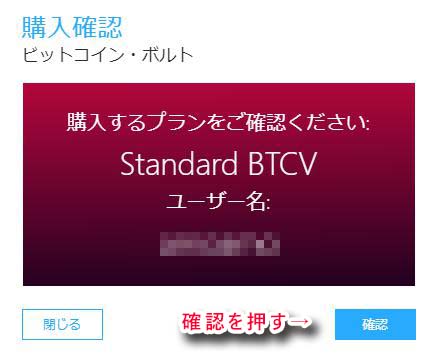
すると、さきほど選んだマイニングプランの確認画面が出てきます。
間違いないことを確認して、「確認」ボタンを押しましょう。

このアドレスあてに、ビットコインを送金すれば完了です!
ちなみにビットコインボルトは、ビットコインで買う必要があるので、まだビットコインを持っていない人は、まずはビットコインを買いましょう。
ビットコインを購入するには、ビットコインの取引所の口座開設しておく必要があります。
ビットコインの買い方とおすすめの仮想通貨取引所については、こちらのページをご覧ください。









